Việc nâng cấp iOS mỗi khi Apple công bố các phiên bản hệ điều hành mới là điều mà rất nhiều người dùng iPhone quan tâm. Sau đây sẽ là hướng dẫn cách cập nhật iOS iPhone lên phiên bản mới nhất đơn giản dành cho bạn. iOS mới không chỉ chỉ giúp vá lỗi, nâng cao bảo mật mà còn đem tới những tính năng thú vị hơn so với bản cũ. Cùng tham khảo để nắm vững mọi thao tác giúp cho việc update diễn ra trơn tru và đạt hiệu quả nhé!
Có nên tìm cách cập nhật iOS cho iPhone không?
Câu trả lời là nên cập nhật iOS. Vì Apple liên tục cho ra mắt phiên bản hệ điều hành mới với mục đích để bổ sung thêm các tính năng mà bản cũ chưa có. Đồng thời, nó còn giúp sửa chữa những lỗ hổng liên quan đến bảo mật, hoặc lỗi phần mềm mà iOS thấp hơn gặp phải. Từ đó đem đến cho người dùng iPhone những trải nghiệm sử dụng mượt mà, hấp dẫn hơn.

Tuy nhiên, cần lưu ý rằng cách cập nhật iOS mới chỉ nên khuyến khích thường xuyên thực hiện đối với những mẫu đời iPhone cao. Nguyên nhân là là bởi các mẫu iPhone cũ, đặc biệt là các dòng vẫn còn sử dụng nút home (từ iPhone 8/8Plus trở xuống) cấu hình thấp. Việc nâng cấp iOS trên thiết bị sẽ được giới hạn đến một phiên bản nhất định phù hợp. Điều này nhằm hạn chế tình trạng đơ lag, làm chậm tốc độ máy. Còn nếu bạn đang dùng iPhone đời cao, cách nâng cấp iOS phiên bản mới nhất gần như không gặp khó khăn gì. Do vậy, nếu có nhu cầu thì vẫn nên cập nhật phần mềm cho iPhone nhé!
Một số cách cập nhập iOS trên iPhone
Tiếp nối lý do nên nâng cấp phần mềm, câu hỏi được đặt ra chính là có mấy cách cập nhật iOS trên iPhone. Thông thường, sẽ có 2 kiểu để chúng ta làm theo. Một là tự thực hiện thao tác thủ công ngay trên điện thoại. Hai là bật tính năng tự động nâng cấp iOS mỗi khi có phiên bản mới.
Cách cập nhật iOS cho iPhone thủ công thông qua kết nối mạng
Để thực hiện được cách làm này, yêu cầu thiết bị của chúng ta phải kết nối mạng Internet 4G hoặc Wi-Fi. Hãy đảm bảo đường truyền đủ mạnh để quá trình tải và cài đặt không bị gián đoạn.
- Bước 1: Mở Cài Đặt > Chọn Cài Đặt chung.
- Bước 2: Chọn Cập nhật phần mềm > Phiên bản iOS mới nhất mà iPhone của bạn cho phép được lên đời và sẵn sàng cập nhật ngay lập tức sẽ hiển thị đầy đủ thông tin tại đây.
- Bước 3: Nhấn vào Tải về và cài đặt > Nhập mật mã iPhone > Cài đặt ngay. Từ đây, bạn chỉ cần chờ đợi cho tới khi iPhone update lên phiên bản iOS đó là xong.
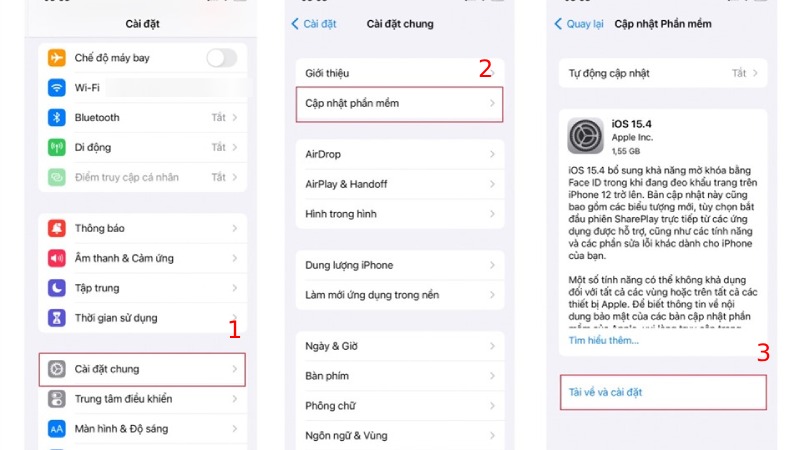
Cách cập nhật iOS cho iPhone bằng tính năng tự động
Thay vì phải nâng cấp phần mềm theo kiểu thủ công, chúng ta còn có thể sử dụng cách cập nhật iOS cho iPhone bằng cách bật tính năng tự động cập nhật. Mỗi khi Apple trình làng hệ điều hành mới, smartphone của bạn sẽ tự động được update. Thời gian diễn ra chủ yếu vào ban đêm, khi chúng ta không còn sử dụng tới iPhone và máy trong tình trạng sạc.
- Bước 1: Mở Cài Đặt > Chọn Cài Đặt chung.
- Bước 2: Chọn Cập nhật phần mềm > Bật tự động cập nhật bằng cách gạt thanh công tắc từ trái qua phải.
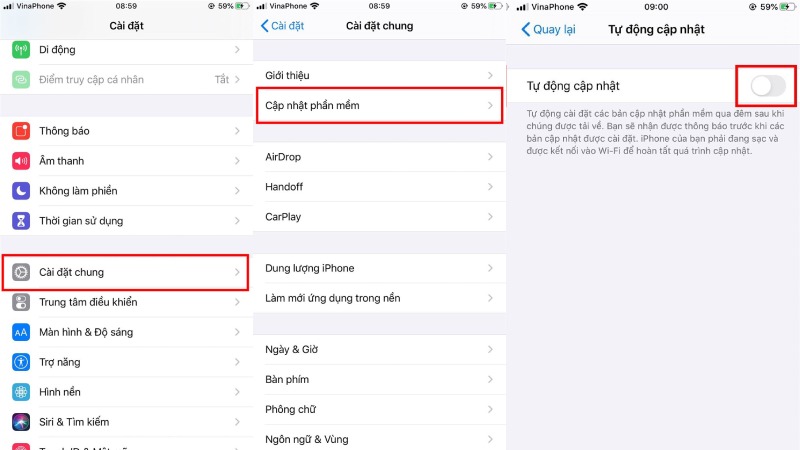
Một số yêu cầu khi thực hiện cách cập nhật iOS
Để quá trình tải và thực hiện theo 2 cách cập nhật iOS thành công thì chúng ta phải lưu ý một số điều kiện cần thiết. Nếu không đáp ứng đủ những yêu cầu này thì có thể máy sẽ gặp lỗi hoặc gián đoạn trong quá trình update.
Kiểm tra dung lượng trống
Thông thường, một phiên bản phần mềm mới khi tải về sẽ tốn từ 2 đế 6GB dung lượng bộ nhớ iPhone. Con số này tùy thuộc vào những tính năng, nâng cấp mà hãng mang lại trên từng bản iOS. Do đó, để có thể yên tâm nâng cấp hệ điều hành thì dung lượng iPhone phải trống ít nhất số GB tương tương.
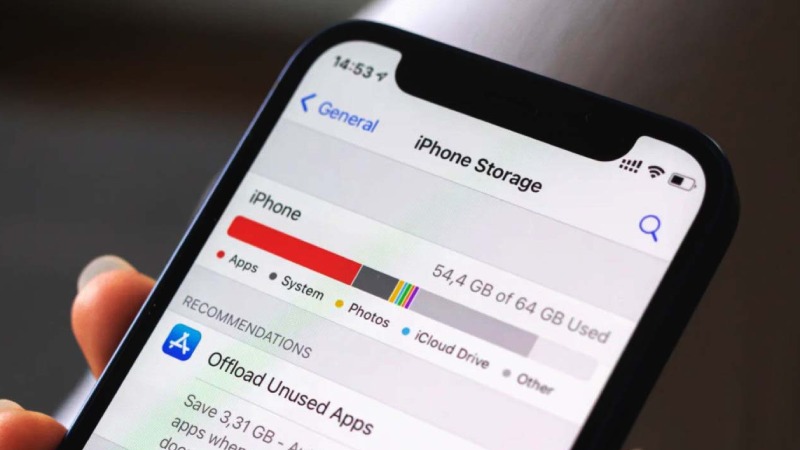
Bạn hãy kiểm tra dung lượng khả dụng còn lại trên máy ở trong phần Cài Đặt trước khi tiến hành cập nhật iOS. Nếu smartphone còn quá ít bộ nhớ trống thì nên gỡ bỏ những ứng dụng không cần thiết.
Sao lưu dữ liệu
Đối với những dữ liệu cá nhân quan trọng, người dùng nên sao lưu nó sang một thiết bị khác hoặc tải chúng lên Drive. Đề phòng trường hợp cập nhật iOS mới iPhone có thể bị xoá toàn bộ dữ liệu cũ.
Sạc đầy pin thiết bị
Quá trình tải xuống và cài đặt mất khá nhiều thời gian chờ. Chính vì vậy, máy của bạn luôn phải đầy pin. Cách cập nhật iOS iPhone theo kiểu thủ công hay tự động đều yêu cầu pin thiết bị phải ở mức trên 50% trở lên. Việc này nhằm hạn chế tình trạng đang cập nhật giữa chừng thì máy hết pin và sập nguồn. Quá trình ngắt kết nối đột ngột khiến iPhone của bạn có thể gặp rủi ro. Ví dụ như bị xung đột phần mềm, treo logo hoặc không lên màn.
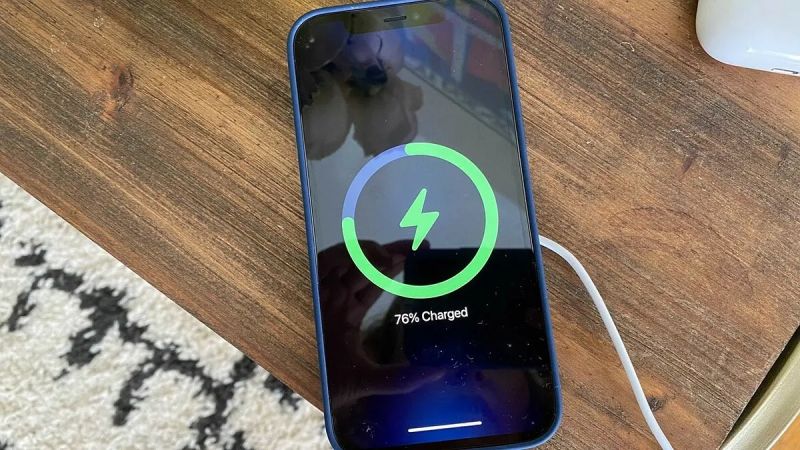
Không những vậy, bản cập nhật iOS cũng sẽ bị huỷ và phải tiến hành tải lại từ đầu. Như vậy sẽ rất mất thời gian. Để tránh mất thời gian hoặc rủi ro sửa chữa máy thì nhớ sạc pin thiết bị đầy đủ trước khi cập nhật iOS bạn nhé!
Duy trì kết nối mạng
Quá trình tải xuống và cách cập nhật iOS đòi hỏi thiết bị của bạn luôn phải giữ kết nối liền mạch với Internet. Nếu gói cước 4G không đủ tốc độ cao, hãy ưu tiên sử dụng Wi-Fi với đường truyền mạnh và ổn định hơn. Như vậy thì quá trình cập nhật sẽ diễn ra nhanh chóng, hạn chế rủi ro.
Chỉ sử dụng máy khi đã cập nhật iOS thành công
Trong suốt quá trình cập nhật iOS mới diễn ra, bạn sẽ thấy iPhone liên tục tắt nguồn rồi khởi động lại. Đây là thời điểm phần mềm mới đang được cài đặt trên máy. Chúng ta không nên sử dụng thiết bị ngay lúc này. Thay vào đó, hãy kiên nhẫn chờ đến lúc điện thoại của bạn thông báo cập nhật thành công và bắt đầu trải nghiệm trên hệ điều hành mới.
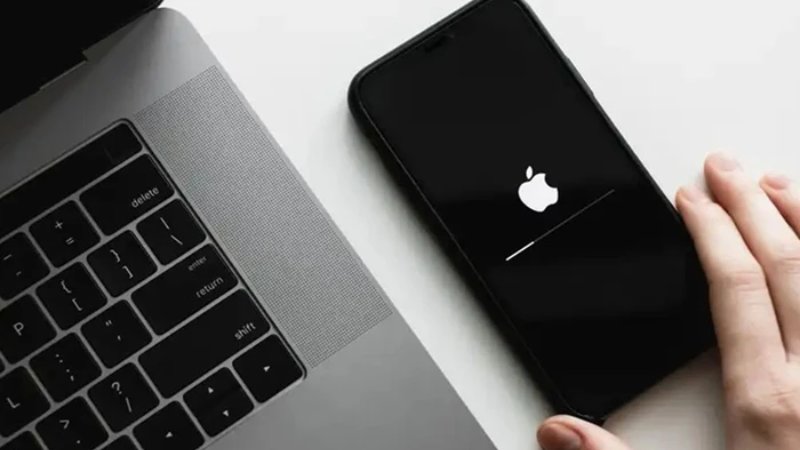
Đặt iPhone ở nơi thoáng mát
Trong quá trình nâng cấp iOS, người dùng sẽ cảm nhận được nhiệt độ iPhone nóng hơn bình thường ở mặt lưng. Tốt nhất hãy để smartphone ở một không gian thoáng mát. Không nên đặt iPhone lên các chất liệu vải như chăn gối, quần áo… cản trở quá trình tản nhiệt thiết bị.
Các phiên bản iOS tương thích trên từng dòng iPhone
Trước khi tiến hành cách cập nhật iOS iPhone, bạn cần biết điện thoại của mình đang thuộc dòng nào. Các mẫu iPhone đời thấp sẽ chỉ nâng cấp được lên hệ điều hành nhất định. Tính đến thời điểm hiện tại, phiên bản mới nhất đang là iOS 17. Danh sách cụ thể như sau:
- iPhone 5 cho phép cập nhật từ iOS 6.0 đến iOS 10.3.4 là tối đa.
- iPhone 5S/5C cho phép cập nhật từ iOS 7.0 đến iOS 12.4.9 là tối đa.
- iPhone 6/6 Plus cho phép cập nhật từ iOS 8.0 đến iOS 12.4.9 là tối đa.
- iPhone 6S/6S Plus cho phép cập nhật từ iOS 9.0 đế iOS 14.7 là tối đa.
- iPhone SE cho phép cập nhật từ iOS 9.3 đế iOS 16 là tối đa.
- iPhone 7/7 Plus cho phép cập nhật từ iOS 10.0 đến iOS 15.7 là tối đa.
- iPhone 8/8 Plus cho phép cập nhật từ iOS 11.0 đến iOS 16.0 là tối đa.

- iPhone X cho phép cập nhật từ iOS 11.0 đến iOS 17.0 là tối đa.
- iPhone Xr cho phép cập nhật từ iOS 12.0 đến iOS 17.0 là tối đa.
- iPhone Xs/Xs Max cho phép cập nhật từ iOS 12.0 đến iOS 17.0 là tối đa.
- iPhone SE (2020) cho phép cập nhật từ iOS 13.0 đế iOS 17.0 là tối đa.
- iPhone 11 Series cho phép cập nhật từ iOS 13.0 đến iOS 17.0 là tối đa.
- iPhone 12 Series cho phép cập nhật từ iOS 14.0 đến iOS 17.0 là tối đa.
- iPhone 13 Series cho phép cập nhật từ iOS 15.0 đến iOS 17.0 là tối đa.
- iPhone 14 Series cho phép cập nhật từ iOS 16.0 trở lên.
- iPhone 15 Series mới nhất cho phép cập nhật từ 17.0 trở lên.
Nguyên nhân không cập nhật được iOS và cách khắc phục
Nếu đã thực hiện cả 2 cách cập nhật iOS cho iPhone kể trên mà điện thoại của bạn vẫn chưa được nâng cấp phần mềm. Rất có thể xuất phát bởi một số nguyên nhân sau:
- iPhone đang bị đầy bộ nhớ: Máy không còn dung lượng trống để phiên bản iOS mới được tải về và cài đặt.
- Kết nối Internet gặp vấn đề: Đường truyền kém, mạng không ổn định, bị ngắt kết nối Wi-Fi đột ngột.
- Thiết bị gặp lỗi hệ thống: Phần mềm của máy gặp vấn đề. Nó khiến cho quá trình nâng cấp lên iOS không thể thực hiện được.
- iPhone của bạn quá cũ: Điều này thường xảy ra với những mẫu iPhone thế hệ cũ như dòng iPhone 5, iPhone 6, iPhone 7,.. Thiết bị không được hỗ trợ phần mềm iOS cao nhất.
- Hệ thống Apple quá tải tại thời điểm phiên bản iOS vừa mới ra mắt.
- Thiết bị rơi vỡ hoặc ngấm nước ảnh hưởng đến cảm ứng: Gây cản trở trong khi thao tác cập nhật iOS.
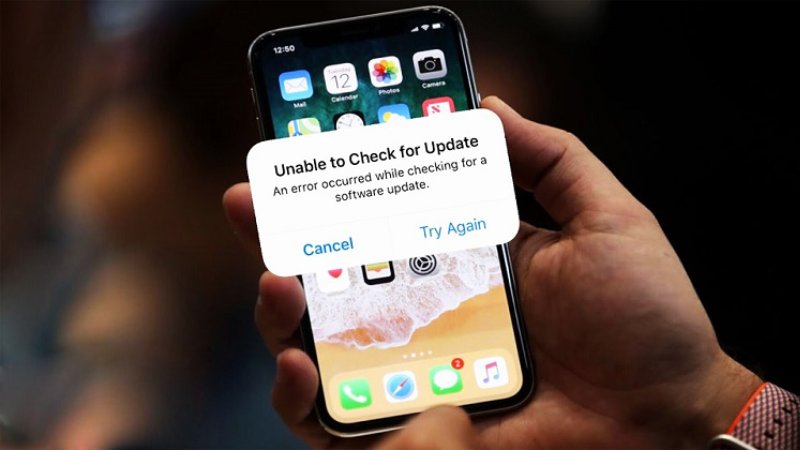
Cách khắc phục để việc cập nhật iOS diễn ra thành công đó là:
- Xoá bớt dung lượng bộ nhớ trong điện thoại. Chừa ra chỗ trống đủ để tải phần mềm iOS mới.
- Đổi kết nối mạng sang một đường truyền ổn định hơn.
- Khởi động lại iPhone và tiến hành cập nhật lại iOS nếu gặp lỗi phần mềm.

Một số lưu ý khi tiến hành cách cập nhật iOS cho iPhone
Đối với các dòng từ iPhone 6/6Plus đến iPhone 12 Series, khuyến khích người dùng chỉ cập nhật lên đến iOS 15 là dừng lại. Cách cập nhật iOS 15 cũng thực hiện thao tác tương tự như hướng dẫn.
Khi một phiên bản iOS mới ra mắt, nó sẽ mất khoảng 1 đến 2 tuần để tương thích ổn định mọi tính năng trên thiết bị. iPhone của bạn có thể sẽ gặp tình trạng sụt pin, nóng máy ngay khi chuyển sang phần mềm mới. Apple liên tục cập nhật những bản sửa lỗi iOS để giải quyết vấn đề. Vì vậy chúng ta không cần quá lo lắng. Hãy chờ thời gian đến khi iOS ổn định và bắt đầu nâng cấp. Như vậy trải nghiệm sẽ mượt mà và không gây ra sự khó chịu.
Người dùng iPhone đời thấp nên cân nhắc việc nâng cấp lên iOS phiên bản mới. Nếu bạn không muốn trải nghiệm tính năng mới và vẫn hài lòng với phiên bản mặc định thì việc lên iOS là không cần thiết. Vì iPhone cũ khi chạy trên hệ điều hàng mới có thể bị chậm đi hoặc giảm tuổi thọ pin.
Lời kết
Trên đây là hướng dẫn chi tiết cách cập nhật OS iPhone đơn giản, dễ thực hiện. Ai chưa thực sự biết phải nâng cấp phần mềm cho thiết bị ra sao hãy tham khảo nhé. Hy vọng bài viết đã đem đến cho bạn những thông tin bổ ích. Đừng quên truy cập Hoàng Hà Mobile để đọc thêm các tin tức liên quan nhé!
Xem thêm:




